Cześć!
Z tej strony Ciekavva. Jak zapewne wiecie zaczynam ten blog prowadzić od nowa, więc wszystkie instrukcje jakie tu były muszę także dodać na nowo. W dzisiejszym poście pokażę jak wykonać przeźroczysty nagłówek z Gimp 2. W internecie aż roi się od tego typu postów, ale chcę żeby na moim blogu też takowy gościł. Gimp 2 to dosyć znany, darmowy program graficzny. Można go pobrać tutaj (KLIK). Tak więc przejdźmy do instrukcji.
1. Wchodzimy w Gimp'a.
2. Klikamy "Plik>Otwórz" i wybieramy zdjęcie, które wcześniej przygotowaliśmy np. w ArtBook (musi być ono zapisane w formacie .png).
4. Wybieramy "dodaj kanał alfa".
5. Z "przybornika", który najprawdopodobniej znajduje się po lewej stronie wybieramy "różdżkę".
6. Kiedy już wybraliśmy różdżkę, klikamy na tło na zdjęciu, które chcemy usunąć
Jak widzimy na powyższym screenie nasze postacie są obrysowane przerywaną linią. Oznacza to, że kiedy usuniemy tło, one zostaną. ;)
7. Klikamy klawisz "Delete" na klawiaturze (na niektórych klawiaturach ten klawisz może mieć nazwę "Del").
Nasze tło teraz wygląda jak szachownica. Oznacza to, że jest ono przezroczyste. :)
8. Możemy teraz dodać napis (kliknij na literkę "A" w przyborniku") i inne rzeczy.
9. Aby zapisać klikamy "Plik>Wyeksportuj jako"
10. Wybieramy miejsce, w którym chcemy zapisać nasz nagłówek i wybieramy rozszerzenie .png. Klikamy "wyeksportuj".
11. Po tym pojawi się nam takie okienko jak na poniższym screenie. Zaznaczamy takie same opcje jak poniżej. Pamiętajmy aby opcja "Zapisane koloru tła" była odznaczona.
12. Gotowe! Teraz możemy wstawić nasz nagłówek na bloga.
A o to efekt mojej pracy. Tak, tak, wiem, że piękny, ale to tylko na potrzeby tego posta. Kiedy klikniemy na niego, możemy zobaczyć, że jest przeźroczysty.
Dzisiaj pojawi się jeszcze jeden post, który na pewno będzie ciekawszy.
Pozdrawiam









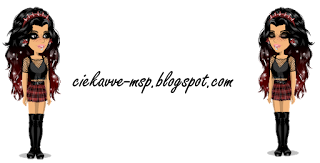










0 komentarze:
Prześlij komentarz
Dziękujemy za każdy pozostawiony komentarz. Pamiętaj, przy komentowaniu nie obrażaj nikogo, swoją krytykę przedstaw w inny sposób.